Deine KI-Bilder sehen irgendwie nicht wirklich fotorealistisch aus? Dann solltest du Krea.ai testen, um Bildqualität und Auflösung drastisch zu verbessern.
Die KI Bildgenerator Midjourney produziert ja schon sehr realistische Bilder. Trotzdem kann man diese derzeit noch spätestens auf den zweiten Blick als KI generiert erkennen: Die Bilder sind auf der einen Seite recht weich und gleichzeitig an einigen Stellen deutlich körnig.
Das lässt sich zum Glück aber mit dem Tool Krea.ai ändern. Krea ist zum einen ein eigenständiger Bildgenerator. Viel interessanter ist für mich nämlich der eigenständige Upscaler und Enhancer. Dieser vergrößert nicht nur die Auflösung, sondern er verbessert auch die Bildqualität, und das teilweise sehr deutlich.
Um Krea zu nutzen, ruft Ihr die Krea.ai Website auf und klickt auf den Run-> Button im Kasten „Upscale & Enhance“.
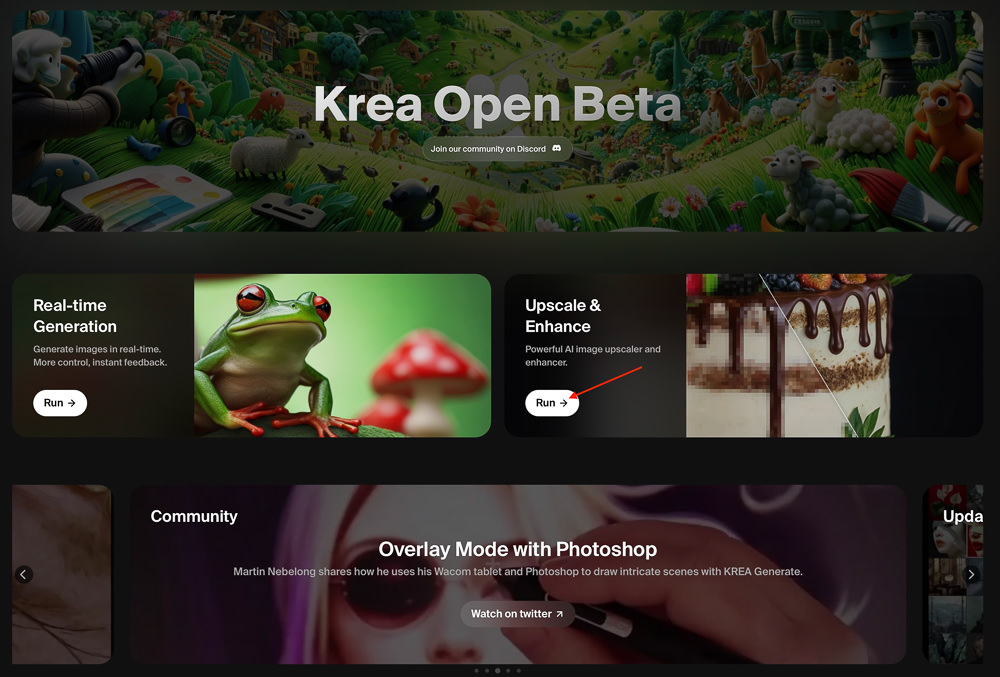
Solltet Ihr noch keinen Account haben, so müsst Ihr jetzt erst einmal einen anlegen. Aber keine Angst, für erste Tests ist Krea kostenlos. Anschließend öffnet sich ein einfaches, selbsterklärendes Fenster, in dem Ihr das Bild (oder auch Foto) hochladen könnt, das Ihr bearbeiten möchtet.

Habt Ihr das entsprechende Bild geladen, so findet Ihr am rechten Bildschirmrand ein paar Einstellungen.
Ihr könnt dort zum einen den gewünschten Upscaling Faktor einstellen:
- Kostenlos steht die 2x Vergrößerung zu Verfügung
- die Variante 4x gibt es nur in den bezahlten Plänen und
- die Variante 8x wird erst demnächst freigeschaltet.
Zudem solltet Ihr den Schalter rechts neben dem Wort Settings anklicken, um individuelle Einstellungen vornehmen zu können.

Dort findet Ihr zuerst ein Feld, in dem Krea automatisch einen – häufig sehr gut passenden – Prompt für Euer Bild vorschlägt. Ihr könnt diesen aber auch ändern.

Darunter findet Ihr drei Einstellmöglich-keiten für die Bildverbesserung.
- AI Strength (Wie stark die KI Details erfindet)
- Resemblance (Ähnlichkeit zum Ausgangsbild)
- Clarity (Klarheit)
Es sind Grundwerte (Default) eingestellt, per Dropdown könnt Ihr weiteren Voreinstellungen auswählen.


Ich selbst arbeite hier immer mit der Default Einstellungen bzw. stellte mir mit den Schiebereglern meine eigenen Werte ein.
Ich habe nämlich die Erfahrung gemacht, dass die Grundeinstellung Clarity von 0.33 deutlich überschärfte Bilder ergibt. Ich arbeite daher i.d.R. mit Werten von 0.15 oder noch niedriger.
Die Resemblance gibt an, wie sehr das Bild dem originalen Bild ähneln soll. Dabei orientiert sich Krea an dem originalen Bild sowie dem Prompt. Da ich normalerweise nur die Bildqualität, aber nicht das Motiv verbessern möchte, stelle ich hier den Wert 0.95 oder höher ein.
Zusätzlich bietet Krea noch die Option Color Correction. Aber auch hier habe ich die Erfahrung gemacht, dass sie die Bilder eher verschlimmbessert. Bei mir hat diese Variante bisher erst ein einziges Mal ein besseres Ergebnis als ohne gebracht. Probiert es aber trotzdem natürlich hier und da aus.
Über den Button Enhance startet Ihr nun die Bearbeitung. Diese dauert gefühlte 20 bis 30 Sekunden, bis Ihr ein Ergebnis erhaltet.

Links seht Ihr das originale Bild und rechts das bearbeitete Bild. Auf der Krea.ai Website könnt dabei den Schieberegler nach links und rechts verschieben und Euch so das Bild im Detail im Vergleich anzeigen lassen.
Diese Ansicht sowie den Zoom-Faktor könnt Ihr über das Menü ganz unten rechts übrigens ändern.
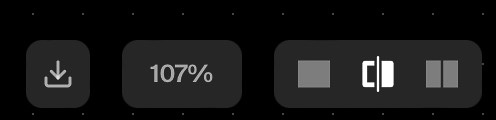
Und das war es dann eigentlich auch schon. Ihr könnt das Bild nun über den Button links neben der Zoom-Prozentzahl herunterladen oder, sofern Euch das Ergebnis noch nicht gefällt die Einstellungen verändern und das Bild erneut rechnen lassen.
Es braucht ab und an ein mehrfaches Feintuning der Werte bis das Ergebnis wirklich passt, aber dann ist es in Detailierungsgrad und Fotorealismus dem Original häufig deutlich überlegen. Reichen Euch die Auflösung und ein paar Verbesserungen pro Tag, so werdet Ihr problemlos mit dem kostenlosen Plan zufrieden sein. Für mehr Bilder und das 4x Upscaling bietet Krea drei unterschiedliche Abos (in monatlicher wie auch jährlicher Zahlung) an.

Ich selbst habe den Basic-Plan für monatliche $10 und bin damit mehr als zufrieden, weil Krea.ai die Bilder tatsächlich noch einmal auf ein anderes Level hebt, wie die folgenden Beispiele zeigen. Links ist dabei immer das originale Midjourney Bild, rechts das verbesserte Krea Bild.






Die Verbesserungen kann man aber nicht nur auf Bilder, sondern auch auf echte Fotos anwenden. Meine Langzeitbelichtung am Fuego Vulkan in Guatemala ist aufgrund von leichten Beben an dem Vulkan leider ein wenig unscharf geworden. Mit Krea konnte ich die fehlende Schärfe hinzufügen.

Unsere Meinung: Interessantes Tool für die KI Workflow, um Bilder einen letzten Schliff in Richtung Fotorealismus zu geben.
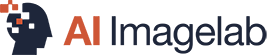


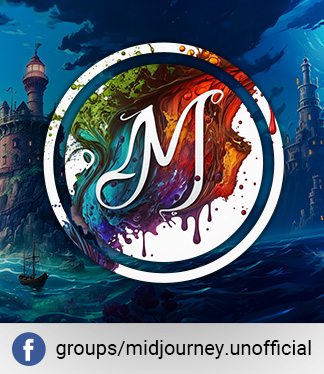
Danke, aber wo genau ist der Unterschied zu Magnific.ai?
Andere Ergebnisse weil dahinter nicht die gleichen Upscaler und Enhancer Modelle stehen. Anderer Preis. Schlicht ein anderes Tool neben Magnific 😉
Ich selbst habe Magnific.ai noch nicht testen können. Aber bisher nutzt jeder den ich treffe, welcher professionell KI-Bilder generiert Magnific. Das Tool scheint also irgendetwas besser zu machen. Wir werden es sicher demnächst auch einmal testen im Rahmen eines großen Upscaler-Tests
Ganz einfach, es ist deutlich günstiger 😉
Danke, auf’s Geld habe ich jetzt nicht geschaut.
Danke.
Wenn ich den Prompt ändere, ändert sich aber nichts… Warum?
Gruß
Welche Prompts meinst du ? Kommentiere gerne mal vorher/nachher, dann gucken wir…
Versuche mal unter den Settings die “AI Strength” und die “Resemblance” zu verändern.
Im Enhance-Modus.
Wenn ich ein Foto hochlade wir ein automatischer Prompt erzeugt. Wenn ich diesen ändere, ändert sich aber nichts.
Gute Kombi ist auch: Krea.ai Enhancer für die Beschreibung und dann tatsächlich den Enhancer & Upscaler bei Leonardo AI mit diesem Prompt und Bild ausführen. Mit Standardeinstellungen überzeugt mich bei u.a. Postphotoarbeiten Leonardos Ergebnisse noch mehr.
Wie immer Geschmacksache 🙂
Wir machen demnächst mal einen großen Upscaler-Vergleich. Aber ich denke auch, dass es da keinen eindeutigen Sieger geben wird. Vieles ist Geschmacksache wie Du richtig schreibst bzw. hängt vom Motiv ab. Die Standardeinstellungen bei Krea.ai sind ansonsten echt Mist, da braucht es viel Feintuning. Leonardo habe ich nur mal kurz angeschaut, aber ein größerer Test folgt wie geschrieben.